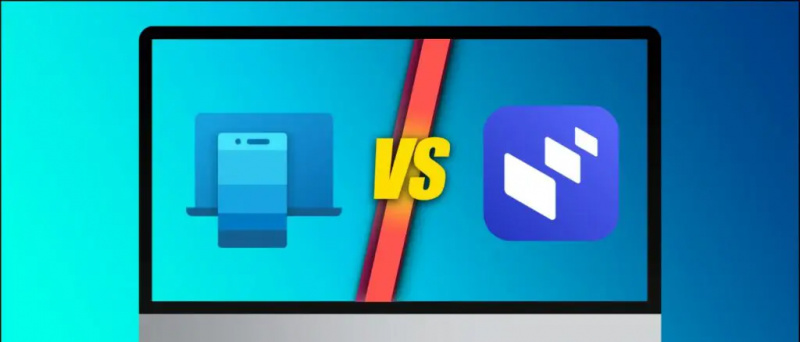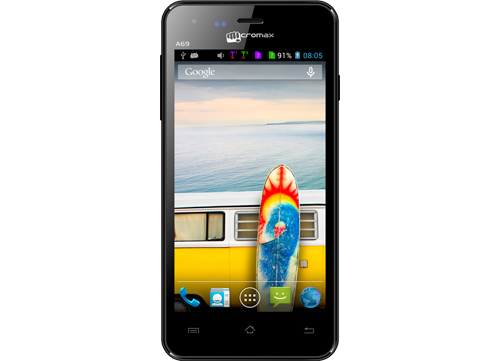Овај водич ће вам показати како да преузмете резервне копије игара Вии У и Вии користећи Вии У УСБ Хелпер. Покретач УСБ помоћника је скуп закрпа за оживљавање укинутог УСБ Хелпер-а.
УСБ Хелпер такође може претворити Гамецубе .ИСО датотеке са играма у виртуелне ињекције конзоле које се могу покренути из менија система Вии У и репродуковати на гамепаду. Резервне копије игара Вии У, Вии и Гамецубе биће инсталиране помоћу ВУП Инсталлер ГКС2.
Обавезна преузимања:
ЗахтевиХакиран Вии У на фирмваре-у 5.5.4
СД картица (препоручује се 64Б или већа)
- За инсталирање датотека хомебрев и игара на вашу Вии У конзолу потребна је СД картица
- СД картица мора бити форматирана у ФАТ32
Виндовс ПЦ
- Вии У УСБ Хелпер је Виндовс апликација
- Вии У УСБ Хелпер Лаунцхер је назив за скуп закрпа потребних за функционисање УСБ Хелпер-а
Интернет конекција
- Интернет веза је потребна за преузимање игара са Вии У УСБ Хелпер
ВУП Инсталлер ГКС2 Инсталиран на Вии У
- Апликација ВУП Инсталлер ГКС2 хомебрев користиће се за инсталирање Вии У, Вии и конвертованих Гамецубе наслова на вашу Вии У конзолу
- ВУП Инсталлер ГКС2 се лако може инсталирати из Хомебрев Апп Сторе-а
Виимоте + сензорска трака (опционално)
- За играње Вии игара на вашем Вии У потребан је Виимоте
- Гамепад (инфрацрвени сензори) се може користити као сензорска трака за репродукцију на Само екран гамепад-а
- Сензорска трака је потребна за играње Вии игара са телевизором
Инсталирање УСБХелпер-а
- На рачунару креирајте фасциклу са називом
USBHelper Downloads - Направите две мапе цалледанд
DL-DecиDL-Encунутар/USBHelper Downloads/на рачунару - Покрени
USBHelperInstaller.exeда бисте инсталирали УСБХелпер - Изаберите верзију
0.6.1.655и сачекајте да се процес заврши
То може трајати између 30-60 минута, у зависности од брзине преузимања - Покрените УСБХелпер када се инсталација заврши
Направите изузетак у заштитном зиду за УСБХелпер како бисте спречили компликације при преузимању игара - Пристаните на изјаву о одрицању одговорности и одаберите свој регион
- Изаберите
/USBHelper Downloads/DL-Enc/на рачунару као место за чување игара - Унесите
titlekey.ovhкао место за насловне тастере - Када се УСБХелпер учита, кликните [Постави директоријум за издвајање]
- Изаберите
/USBHelper Downloads/DL-Dec/на рачунару
Честитамо на завршеном почетном подешавању Вии У УСБ Хелпер-а, сада можете да пређете на преузимање резервних игара директно на рачунар из апликације.
Преузимање игара
- Прегледајте или потражите игру коју желите да преузмете
- Кликните [Додати] , [Додај ажурирање] или [Додај ДЛЦ] дугмад за додавање игара, ажурирања или ДЛЦ у ред за преузимање
- Изаберите [Почните са преузимањем] да бисте започели преузимања
- Појавиће се менаџер преузимања који показује напредак преузимања
- Када се преузимање заврши, уметните Вии У СД картицу у свој рачунар и кликните [Копирај на СД]
- Изаберите фасцикле које желите да копирате (Игра, Ажурирања, ДЛЦ)
- Сада можете кликнути [Копирај на СД] у реду за копирање и изаберите погон СД картице
- По завршетку копирања, уметните СД картицу у Вии У и укључите је
Инсталирање игара са СД-а на Вии У
- Учитајте ЦФВ закрпе и покрените Хомебрев Лаунцхер путем жељеног метода
- Изаберите ВУП Инсталлер ГКС2 ВУП Инсталлер ГКС2 се лако може преузети и инсталирати из Хомебрев Апп Сторе.
- Изаберите фасцикле игара које желите да инсталирате, а затим изаберите [Инсталирај]
- Изаберите [НАНД] или [УСБ] као место инсталирања и сачекајте да се процес заврши
- притисните [Кућа] дугме за затварање покретачког програма Хомебрев да бисте пронашли своју игру инсталирану у менију Вии У
- Покрените своју игру и уживајте
Честитамо, сада можете да преузмете игре Вии У и Вии помоћу УСБХелпер-а и инсталирате их на своју конзолу помоћу ВУП Инсталлер ГКС2.
Гамецубе игре се такође могу инсталирати и играти на вашем Вии У Гамепаду користећи УСБХелпер.